win7英文版系统怎么安装中文语言包
win7系统有各种语言版本,比如英文版、简体中文、繁体中文等等,有些用户购买的电脑默认就是win7英文版,或者不小心安装了win7英文版,那么这个时候如果要改成中文版,就需要先安装中文语言包,再改成中文。这边小编跟大家介绍win7英文版系统安装中文语言包的步骤。
下载语言包:win7简体中文语言包下载
具体步骤如下:
1、下载语言版之后,右键使用WinRAR解压,把lp.cab文件放到一个文件夹下,比如我放在了我的D盘;

2、打开开始菜单中的Control Panel;
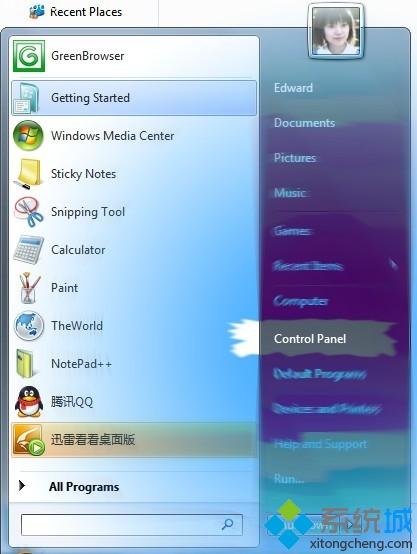
3、接下来选择图中所示的“Clock Language,and Region”;
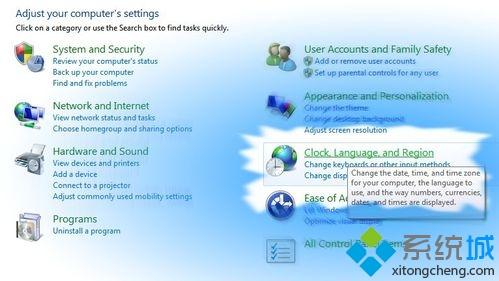
4、在新打开的页面中,选择“Install or uninstall display languages ”;
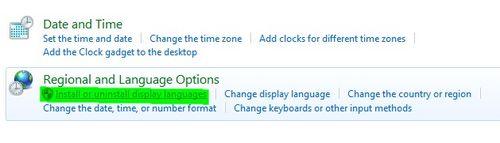
5、选择“Install display languages ”;
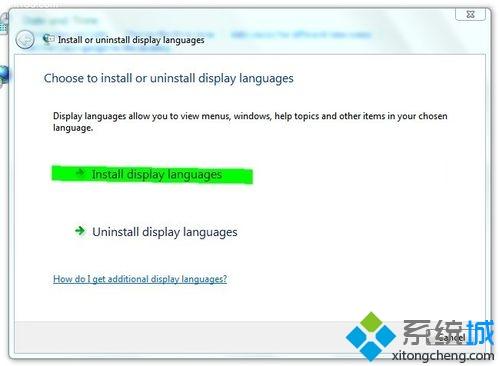
6、接下来就要选择我们刚刚解压出来的那个lp.cab文件了,点击"Browse computer or network";

7、点击右上部分的“Browse”,选择你的lp.cab所在的目录,点击确定;
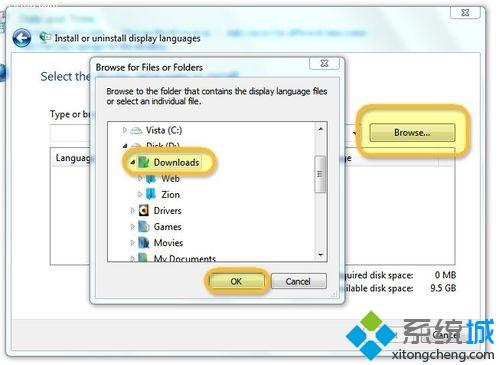
8、列表中就会出现中文语言这项了,把前面的复选框搭上勾,点击右下角的“Next”按钮;
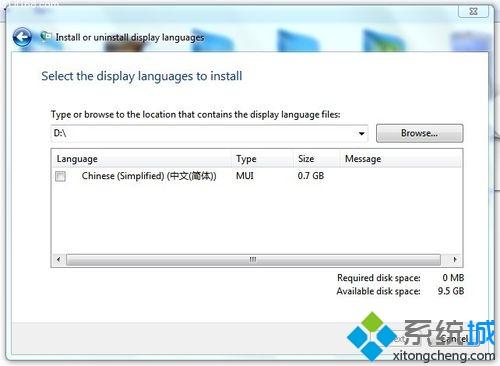
9、安装所需时间,与你机器配置有关系,慢慢等待就可以了。如果你先前安装过其他的汉化版,建议您卸载以后在安装这个中文语言包。
相关教程:系统英文版怎么设置成中文版中文版win10改英文版怎样删除win7上不用的语言包英文版win7怎么变成中文版苹果电脑设置语言变成中文我告诉你msdn版权声明:以上内容作者已申请原创保护,未经允许不得转载,侵权必究!授权事宜、对本内容有异议或投诉,敬请联系网站管理员,我们将尽快回复您,谢谢合作!










